
Turinys:
- Autorius John Day [email protected].
- Public 2024-01-30 10:48.
- Paskutinį kartą keistas 2025-01-23 14:59.

Ar kada nors grįžote namo ir norėjote, kad foninė muzika atvėstų, neįjungus kompiuterio, telefono ar bet kurio kito įrenginio? Aš pasakiau problemą. Toliau pateikiamame instrukcijoje parodysiu, kaip veikia neprisijungęs muzikos grotuvas naudojant analoginius jungiklius. (muzika gaunama iš įmontuotos USB atmintinės #oldschool) Aš pabandysiu parašyti šią instrukciją lengvai, kad net didžiausi NOOBS galėtų tai padaryti, nors naudojau „Raspbian“(blogas pokštas paaiškintas 4 veiksme) Pastaba: neturiu patirties su kodavimu, todėl galiausiai dirbau su labiau patyrusiu koduotoju (ačiū Raffael:) Mano asmeninė patirtis atsirado žiūrint vaizdo įrašą „Youtube“kaip pasiruošimą, taigi, jei rasite klaidų kode ar „Instructable“apskritai, komentuokite.
1 žingsnis: planavimas




Pirmiausia jums reikia plano*) Numatoma naudoti foninę muziką*) Kol kas nenoriu transliuoti ar daryti kitų panašių dalykų. USB atmintinėje bus daugiau muzikos, kurią galėsiu klausytis per metus, todėl kol kas tai turėtų būti gerai. Galbūt aš naudosiu „Wlan“modulį, kuris yra įmontuotas į avietę, kad prisijungčiau prie savo NAS serverio, kad būtų didesnis muzikos pasirinkimas. *) Nėra GUI, tik 3 jungikliai, prijungti prie „Raspberry pi *“gpio kaiščių kad žinotumėte, kad raganų grojaraštis veikia (neprivaloma) [*) Garsiakalbiai su įmontuotu stiprintuvu prijungti prie garso plokštės, kuri sujungta su „Raspberry pi“.] -> daugiau apie tai vėliauIr svarbiausia: jei tai bus padaryta, aš nenoriu daugiau su tuo susidoroti.
2 žingsnis: medžiagų sąrašas
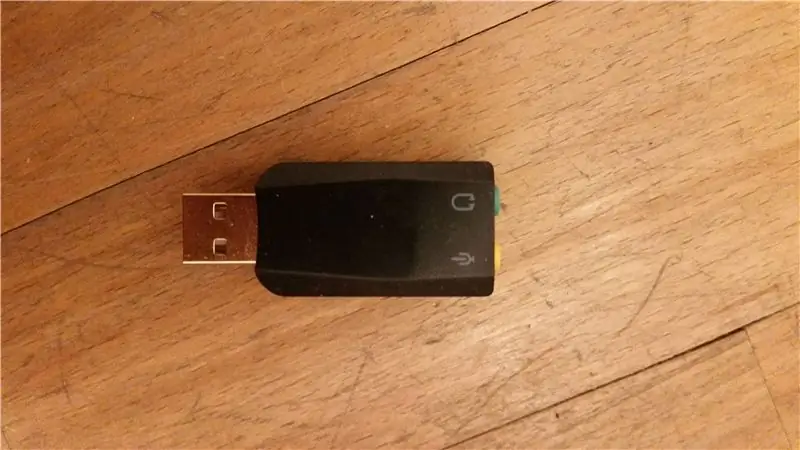


1. a Raspberry pi (naudojau 3B modelį, bet ir senesnis turėtų būti tinkamas. Tiesą sakant, galite naudoti kažką dar mažiau galingo, pavyzdžiui, arduino, bet turėsite pridėti SD kortelės ir garso modulių) 2. garso plokštė, nebūtina, tačiau integruota nėra labai gera (pradėjau nuo „Hifiberry DAC“, kuri nėra suderinama, todėl galiausiai nenaudojau garso plokštės, nes kokybė man buvo gera ir norėjau Užbaikite projektą:) kai kurie trumpieji kabeliai4. garsiakalbiai su įmontuotu stiprintuvu (galite naudoti garsiakalbius be jų ir juos sustiprinti (sustiprinti?) atskirai, bet taip lengviau/švaresnė) 5. grojaraščių jungikliai: grojaraščiams naudojau 3 [galite naudoti daugiau ar mažiau, tada turėsite pakeisti kodą], o kitą - išjungimui6. šiek tiek medžio laužo ar bet kokios rūšies dėžutės (3 variantai 7/8 žingsnyje) 7. kompiuterio/hdmi kabelis, skirtas prijungti pi8. Pelė ir klaviatūra9. maitinimo kabelis, skirtas jį įjungti10. kai kurie šviesos diodai (neprivaloma)
3 žingsnis: Kodas
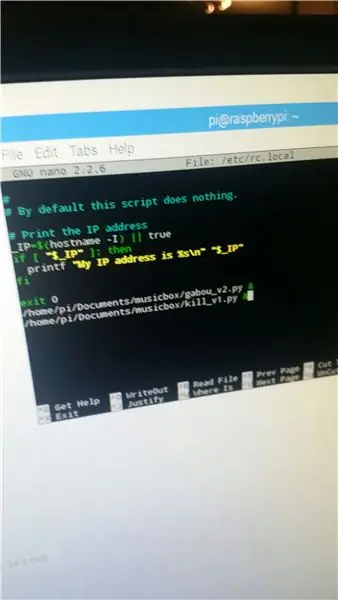
Kaip jau sakiau, neturiu patirties kodavimo srityje, todėl nuėjau pas labiau patyrusį koduotoją (šiuo metu ačiū Rafaeliui). Aš naudojau python, nes Raspberry pi veikia su python ir nėra per sunku išmokti pagrindų. Grotuvas dirba su dviem atskiromis programomis: viena paleidžia grojaraštį, o kita - nužudyti. Jie abu yra cikle, todėl ši programa, kai tik bus paleista, baigsis tik ištraukus kištuką (ko neturėtumėte daryti, NAUDOKITE KILL-SWITCH!)
4 žingsnis: „Raspberry Pi“
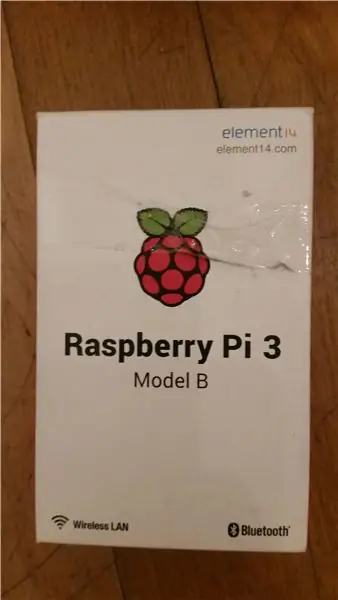

Taigi šiame žingsnyje mes nustatysime „Raspberry pi“. Aš naudoju „Raspbian“kaip operacinę sistemą, bet jei norite, galite naudoti „Noobs“ar bet kurią kitą sistemą (atkreipkite dėmesį, kad kai kurie veiksmai kitose sistemose gali skirtis). Pirmiausia nustatykite (galite perskaityti išsamų vadovą internete arba žiūrėti vaizdo įrašą „YouTube“, aš nesiruošiu į tai gilintis, tai užtruks ne daugiau kaip 10 minučių.) Tada pridėkite du scenarijus prie automatinio paleidimo avietėje. Tai galite padaryti parašę „sudo nano /etc/rc.local“į komandų eilutę ir pridėję pavadinimus bei kelią, kuriame išsaugojote failus, puslapio apačioje prieš „exit“eilutę. Šiuo atveju: "/media/pi/TRANSCEND/kill_v1.py &" "/media/pi/TRANSCEND/gabou_v2.py &" (pabaigoje turite pridėti "&", nes projektas yra ciklas ir turėtų dirbti fone). Padarykite tai naudodami nužudymą ir originalų scenarijų. Dabar paspauskite „Ctrl X“, kad išeitumėte. Dabar garso plokštė. Aš norėčiau naudoti garso plokštę, nes 3,5 mm garso lizdas ant pi nėra per daug triukšmingas Garso plokštė, kurią man pardavė parduotuvė, buvo seniausia, todėl kartu su naujausiu pi sukėlė tam tikrų problemų (šiuo metu gana supykusi, aš išleidau 30 € toje kortelėje). Taigi aš „Amazon“užsisakiau pigią (6 €) USB garso plokštę. Tačiau nesijaudinkite, kad turite nustatyti USB garso plokštę, kaip tai darote naudodami GPIO garso plokštę. Taigi nepraleiskite to (daugiau apie tai 6 skyriuje) Atlikite taip lengvai
5 veiksmas: USB atmintinė

Dabar USB atmintinė turi būti TIKRAI tokia pati kaip mano, arba jūs turite pakeisti programą. Pervardykite lazdelę į „TRANSCEND“Jei norite naudoti kitą pavadinimą, turėsite pakeisti jo pavadinimą scenarijuose (Kaip jau pastebėjote, esu tinginys. Taigi lazdos nepervardžiau, tikrai būtų daug gražiau, bet tai nėra būtina …) 2. Sukurkite 3 grojaraščius „Pl.1“, „Pl.2“ir „Pl.3“su dainomis. Kaip ir aukščiau to paties pavadinimo bla bla bla3. „Raspberry pi“muzikos grotuvas nenaudos kai kurių ženklų ir raidžių, todėl siūlyčiau atsisiųsti pervardijiklį (naudojau „Skruzdžių pervardijimą“), kuris pervardija dainas 8 atsitiktiniais skaičiais
4. Įtraukite scenarijus ir dainas į grojaraščio aplankus
6 žingsnis: paskutiniai prisilietimai
Dabar „Raspberry pi“prijungiame prie garso plokštės, jungiklių, šviesos diodų ir įjungiame. Jungikliams ir šviesos diodams prijungti naudokite trumpiklius kabelius. USB garso plokštė sukėlė tam tikrų problemų, tačiau tai galima valdyti. Norėdami sužinoti, kaip ją įdiegti, turite patikrinti internetą, nes šis veiksmas skiriasi priklausomai nuo naudojamos kortelės:/. Iš esmės jūs išjungiate įmontuotą garso plokštę ir naudojate naują. Tačiau, jei jums pasisekė, tiesiog turite jį prijungti prie laisvo USB prievado ir viskas. Būkite pasirengę žaisti su nustatymais. Šiuo metu aš tikrai norėjau, kad tai būtų padaryta, todėl aš tęsiau be garso plokštės. Išbandykite jį su prijungtu ekranu ir be jo prieš pastatydami dėžutę. Jei neveikia, patikrinkite USB atmintinę. Ar jis pervadino save? Ar jis pažeistas?
7 veiksmas: derinimas

Jei dirbote tinkamai, jums to nereikia automatinis paleidimas (rc.local)*) USB atmintinės/grojaraščių klaidos. Jei nepavyko, patikrinkite lazdelę ir pi, ar nėra klaidų.*) Ryšys nuo mygtukų prie pi atsilaisvino*) sd kortelė nutrūko tiesiogine to žodžio prasme (taip, tai tikrai atsitiko manęs, neklauskite manęs, kaip) arba perkeltine prasme*) maitinimas buvo išjungtas*)… Kiekviena iš tų klaidų man bent kartą atsitiko statant
8 žingsnis: dėžutė

Dabar dėžutė. Turite 2 parinktis Pirmiausia tai padariau, bet man nepatiko išvaizda, todėl padariau taip (8 žingsnis) Gręžkite 3+3 skyles dėžutės viršuje ir įdiekite jungiklius (ir lemputes, jei naudojate kai kurias). maitinimo šone (tingus būdas yra tiesiog naudoti USB kabelį, kaip įtaisytą be maitinimo šaltinio be nuimamo kabelio), tačiau siūlau naudoti USB ilginimo kabelį, kad maitinimas būtų užtikrintas, todėl jei nutrūks maitinimo kabelis, nereikės dalykas appart -> kurio rezultatas yra darbas, kurio mes stengiamės išvengti Dabar, kai viskas paruošta, prijunkite pi ir garsiakalbius.
9 žingsnis: „Hipster Way“ir bylos užbaigimas
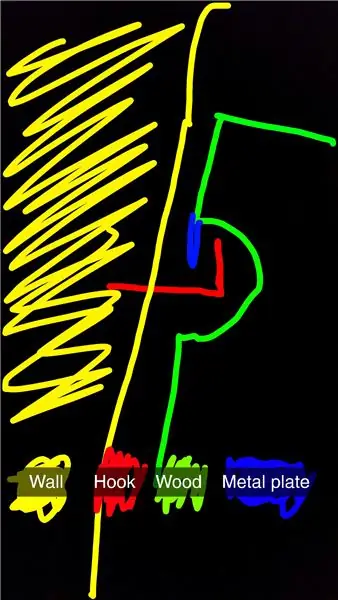
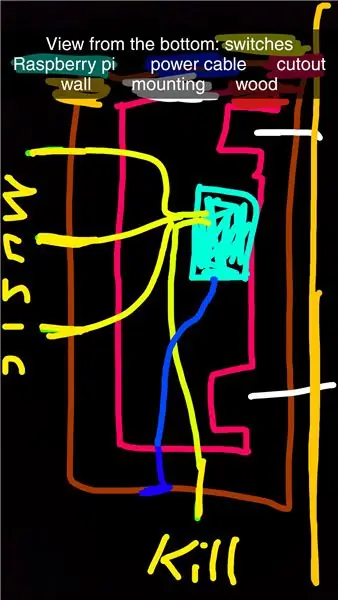
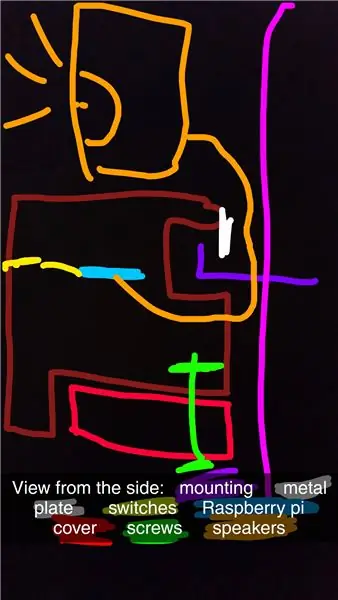

Tai skirta kūrybingiems asmenims, norintiems parodyti savo įgūdžius. Pasirinkę šią parinktį, galite naudoti medines lentas ir jas klijuoti/užsukti, kad sukurtumėte dėžutę, arba atliksite sunkų kietąjį kelią ir iškirpsite esamą medžio bloką, kad įdėtumėte pi viduje. Aš mačiau tas plaukiojančias lentynas ir norėjau naudoti tą techniką. Taigi nuėjau į savo sodą, paėmiau seną medžio gabalą ir patikrinau, ar ant jo gali stovėti garsiakalbiai (plotis). Lentynėlė turėtų atrodyti kaip tvirta, plaukiojanti gabalas, išstumti tik jungikliai, todėl iškirpiau ją iš apačios. Aš leidžiu tam tikrą „lūpą“priekyje, kad jūs nematytumėte išpjovos. Tikiuosi, kad mano piešiniai padės jums gauti apžvalgąBaigos užbaigimas: Taigi, jei turite dėžutę, procesas yra paprastas. Dėžutės viršuje gręžkite 3+3 skyles ir, jei naudojate, sumontuokite 3 jungiklius ir 3 šviesos diodus. Išgręžkite skylę šone, kad galėtumėte maitinti (tingus būdas yra tiesiog naudoti USB kabelį, kaip įtaisytas maitinimas) be nuimamo kabelio), tačiau ketinu įveikti savo tingumą ir praktiškumui naudoti IEC lizdą, nes reguliariai laužau laidus. Dabar, kai viskas paruošta, prijunkite pi. Montavimas: Norėdami jį pritvirtinti prie sienos, pasirenku išgręžti 2 dideles skyles užpakalinėje pusėje ir pritvirtinti 2 kabliukais (paveikslėlis aukščiau). Ir viskas. Pro patarimas: gręždami atkreipkite dėmesį į maitinimo laidus, einančius per sienas tai. Pataikymas į juos būtų tikrai šokiruojanti patirtis. Cha ten tave.
10 žingsnis: padaryta

Dėl tos bombos laikas baigti. Komentuokite visus patobulinimus, kuriuos galite rasti, ir paskelbkite savo muzikos dėžutę. Ačiū, kad skaitote, linksminkitės ir rūpinkitės.
Rekomenduojamas:
Juuke - RFID muzikos grotuvas pagyvenusiems ir vaikams: 10 žingsnių (su nuotraukomis)

Juuke - RFID muzikos grotuvas pagyvenusiems ir vaikams: tai „Juuke“dėžutė. „Juuke“dėžutė yra jūsų pačių muzikinis draugas, sukurtas kuo paprastesniu naudojimu. Jis specialiai sukurtas naudoti vyresnio amžiaus žmonėms ir vaikams, tačiau, žinoma, gali būti naudojamas bet kokio kito amžiaus. Priežastis, kodėl mes tai sukūrėme, yra ta, kad
„AdaBox004“muzikos grotuvas: 4 žingsniai

„AdaBox004“muzikos grotuvas: Aš panaudojau „AdaBox004“dalis paprastam muzikos grotuvui sukurti. Jis prijungiamas prie USB prievado ir atsitiktinai pradeda leisti dainas iš „micro SD“kortelės. Tai mano dirbtuvėms, kuriose galima rasti nerūpestingų nuotaikingų dainų šaltinio
Automatinis muzikos grotuvas: 5 žingsniai

Automatinis muzikos grotuvas: ar kada nors jautėte, kad grojate švelnią muziką, kad jūsų kūnas atsipalaiduotų ir pasiruoštų miegui? Kai jaučiatės pavargę po kelių valandų darbo su nešiojamu kompiuteriu, palikite nešiojamąjį kompiuterį atidarytą, tiesiog išjunkite šviesą ir šokinėkite ant lovos. Ši mašina automatiškai
„Jumbleum“maišymo MP3 muzikos grotuvas: 8 žingsniai (su paveikslėliais)

„Jumbleum“maišymo MP3 muzikos grotuvas: šiam projektui nusprendžiau sukurti lengvai naudojamą, galingą grotuvą, kurį galėčiau naudoti savo dirbtuvėse. Išbandęs kai kuriuos kitus MP3 modulius, pasirinkau lengvai prieinamą, pigų „DFPlayer Mini“; modulis. Jame yra " Atsitiktinis paleidimas " režimas BET todėl, kad aš
„Papperlapapp“„Raspberry Pi“muzikos grotuvas: 4 žingsniai

„Papperlapapp“… „Raspberry Pi“muzikos grotuvas: „PAPPERLAPAPP“yra grubus vokiečių kalbos terminas, skirtas kažkam nutraukti ir pasakyti, kad jis kalba nesąmones. „Pappe“yra vokiškas kartono terminas. FB grupėje diskutuojant apie „tinkamą medieną“„Steampunk“" man šitas žodis ateina į galvą ;-) ir aš
